Photoshop制作個性彩色頹廢字
2022-12-25 15:48:33
來源/作者: /
己有:29人學習過
18、使用液化濾鏡把這個橢圓制作成羽毛的形狀,如圖所示。這個步驟有點棘手,需要耐心地制作。
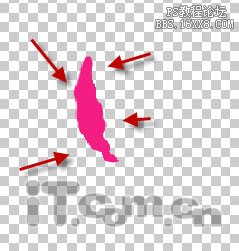
19、使用自由變換調整羽毛,使它變得小一點。
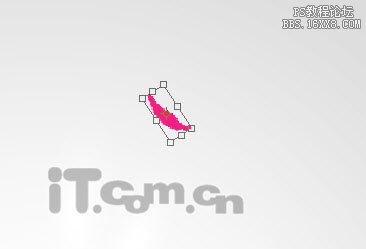
20、按著Ctrl鍵,單擊羽毛圖層的縮略圖層載入選區,如圖所示。
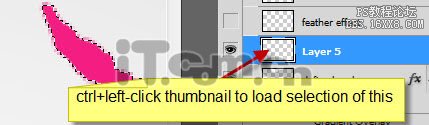
21、在菜單欄中選擇“編輯—定義畫筆預設”,如圖所示。
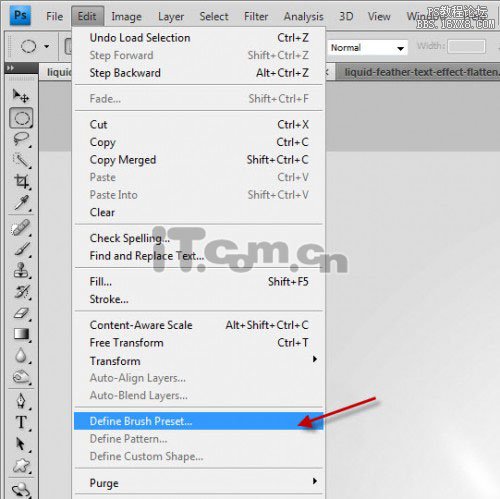
22、在彈出的對話框中,給這個畫筆命名,然后單擊確定按鈕,如圖所示。
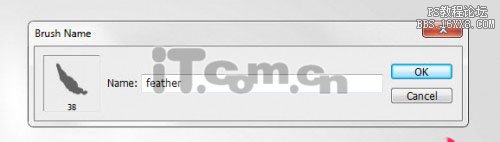
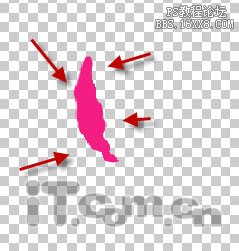
19、使用自由變換調整羽毛,使它變得小一點。
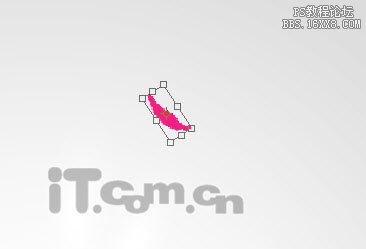
20、按著Ctrl鍵,單擊羽毛圖層的縮略圖層載入選區,如圖所示。
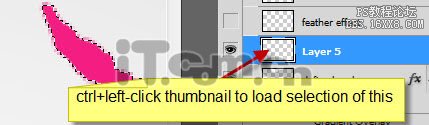
21、在菜單欄中選擇“編輯—定義畫筆預設”,如圖所示。
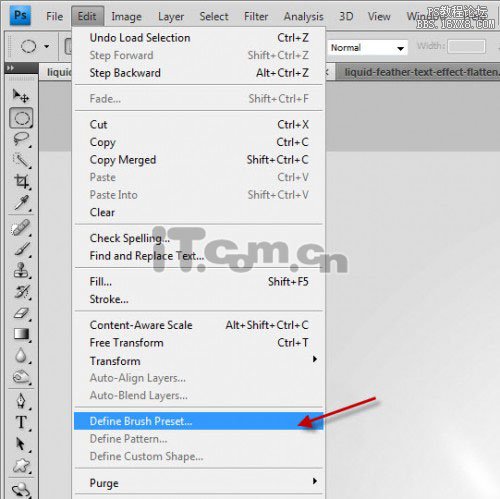
22、在彈出的對話框中,給這個畫筆命名,然后單擊確定按鈕,如圖所示。
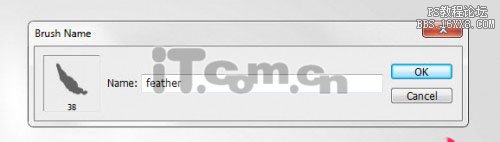
上一篇:ps制作簡單的彩色半調字效教程
下一篇:ps制作木質拼接字體特效




























